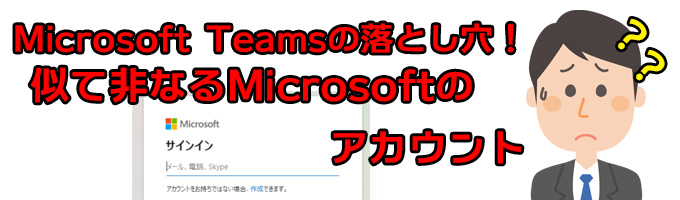テレワークに限らず、様々な働き方を促進するうえで、様々なコラボレーションツール(グループウェア)が誕生しています。古くからはskypeやsharepoint、近年ではgoogle Workspace、LINE WORKS、Chatwork、Slackなどが大小問わず多くの組織・企業で利用されています。
電話やEメールも必要によっては便利なツールですが、対応する人の時間を占有しがちなコストの高いコミュニケーション方法です。コストをかけずコミュニケーションの頻度・スピード感を高めるかにおいて、特にチャットツールは非常に有用です。
この記事ではMicrosoft Teamsを使うときに必要な注意点について記述します。特にWeb会議にゲスト参加するだけなら多くの注意はいりませんが、会議を主催する場合ご自身がどのアカウントでTeamsにサインインしているのか?特に注意を払う必要があります。
↓PCトラブルなど社内IT環境にお困りなら↓
今や企業活動に不可欠、コラボレーションツール
これらのコラボレーションツールの一つとして、Microsoft 365(旧Office365)があります。Microsoft 365は従来の買い切り型ライセンス(Microsoft Office 2019など)ではなく、課金型のサブスクリプションサービスとなります。
世界中で広く利用されているword、Excelをはじめとした、様々な業務ソフトが含まれています。Microsoft 365のコンポーネントの一つであるTeamsは、Skypeのようなビデオ通話・チャットツール、One drive、Sharepointと連動するファイル共有機能、Outlookと連動するweb会議やウェビナーなど、Microsoftの持ち味を生かした非常に強力なコラボレーション機能を有しています。
Microsoft Teamsを有するMicrosoft365サービス群
既にOfficeソフトをサブスクリプション型Microsoft365を利用されている場合、Teamsはほぼ標準サービスで提供されており、利用されている方も多いのではないでしょうか。
Microsoft365は、従来の買い切り型Officeパッケージとは違い、初期導入費用はなく、継続の課金サービスとなります。最短で月単位での契約が可能です。費用は、月額・1ユーザー540円~です。これを5年間利用するとなると、1ユーザー32,400円となります。月額540円プランとほぼ同じ構成であるOffice Personal 2021は、32,784円で、5年間利用ならほぼ同じ価格ですが、Microsoft365であれば常に最新のアップデートが適用されるほか、1TBのOne Driveストレージサービスを通じてファイル共有によってリモートワークにも活用できます。一部機能は制限されますがMicrosoft EdgeやGoogle Chromeといった一般のwebブラウザでもwordやExcelを使用できます。これらを自前の環境で用意するコストを考えれば、Microsoft365を使う方が費用面でも非常に優れていることがわかります。
Microsoft365のプランについては、以下のページもご覧ください。

↓PCトラブルなど社内IT環境にお困りなら↓
Microsoft365のデメリット…煩雑なアカウント形態
Microsoft365は、Microsoftが買い切りライセンスからの脱却を目指す重要な戦略でありつつ、クラウド・モバイル連携といったユーザーの利便性からも非常に注目すべきサービスとなっています。新型コロナウイルスに伴うリモートワークの増加も後押しし、2021年7月~9月期でMicrosoft365の全世界売り上げが20%近く増加、今後もオンプレ版からの切り替えによる導入によって継続して売り上げが伸びていくと思われます。
しかし、ここではMicrosoft365やTeams導入をするにあたり直面するデメリットについて説明をします。利便性は大きなメリットでありつつ、逆に自由で便利すぎるが故のデメリットで、Microsoft365運用管理者の悩みの種自体は数多く存在します。その一つとして、微妙なアカウント形態があります。
よく分からない「Microsoftアカウント」と「Microsoft365アカウント」の違い
Microsoft365はクラウドで管理するサブスクリプションサービスです。管理するためにはアカウントが必要となります。Microsoft365で使うのは、Microsoft365アカウントです。
こう書くと、意味が良くわからないかと思いますが、Microsoft365アカウントとは別に、従来hotmailやskypeなどで使われていたMicrosoftアカウントというものもあります。
Microsoft365アカウントとMicrosoftアカウントは別物です。
Microsoft365アカウントは以前はOffice365アカウントという名称でしたが、Microsoftが提供するサブスクリプションコラボレーションツールの名称がOffice365からMicrosoft365に変わってしまったことで、非常にややこしいことになってしまいました。
もう少しかみ砕いて説明をします。
Microsoft365(Office365)アカウントは、ビジネス用
組織で使うMicrosoft365アカウントはビジネス用途に特化しています。ビジネス用途とは、つまり、管理者がいて、組織配下で展開することにメリットがあります。導入するライセンスによって異なりますが、Microsoft Entra ID(旧Azure AD)との連携やさらには従来のActive Directoryとの連携などアクセス制限や使用するツールの選択などのセキュリティ機能、長期契約や大規模導入によるディスカウントも可能です。
Microsoft365アカウントの場合、独自ドメインを設定することもできますが、通常はMicrosoft365独自の個別ドメインを自動的に付与されます。例えば、「(会社名など).onmicrosoft.com」といった形式です。
一般利用者のMicrosoft365アカウントは、管理者によって発行しますが、管理用アカウントは、Microsoft365のExchange(メールサービス)を利用する前・あるいはExchangeサービスを利用しない場合、もともと自社で持っているメールアドレスを利用することとなります。
Microsoft365(MicrosoftEntra(旧AzureAD))アカウントについては別記事にて詳細を記載しておりますので以下の記事も合わせてご確認ください。

Microsoftアカウントは個人用で、Microsoft365と互換性がない
「もともとMicrosoftのアカウントをもっていたような気がする」という方は、多くの場合、個人用Microsoftアカウントと思われます。古くはhotmailやBing(MSN)の個人設定用として、最近でもwindows10/11のサインアップやゲーム機Xboxのアカウントなどでも使われています。
Microsoft365を使うにあたり、引っかかるのがこの2つのアカウントの存在です。
個人用Microsoftアカウントと法人用Microsoft365は別物であり、相互に互換性はありません。また、MicrosoftアカウントとMirosoft365アカウントの移行や統合も一切できません。
↑上記の部分は重要ですので繰り返します。
個人用Microsoftアカウントと法人用Microsoft365は別物であり、相互に互換性はありません。MicrosoftアカウントとMirosoft365アカウントの移行や統合も一切できません。
これらのMicrosoftアカウントが作成される方法は、以下のようなケースがあります。
ケース1:Microsoftアカウントを新規メールで登録した場合
Microsoftアカウントを新規に取得する場合に、同時にメールアドレスを発行することが可能ですし、過去にMicrosoftを作成した場合はMicrosoftアカウントに紐づくメールを作成している可能性があります。
ドメイン(メールアドレスの@以降)が「hotmail.co.jp」「outlook.com」「outlook.co.jp」の場合は、Microsoftアカウントです。
ケース2:Microsoftアカウントを既存メールで登録した場合
Microsoftアカウントを作成する際、プロバイダメールアドレスや会社メールアドレスなどでサインアップすることも可能です。Microsoftアカウントは、登録したときのメールアドレスとなるため、メールアドレスだけでMicrosoftアカウントかどうかは判断することができず、Microsoftアカウントのログインやパスワードリマインダーで確認するしかありません。
ケース3:Microsoft365アカウントを管理アカウントから発行した場合(非独自ドメイン)
Microsoft365アカウントを管理アカウントから発行した場合はMicrosoft365用のメールアドレスも用意されます。非独自ドメインを持っていない場合は、任意の文字列を指定したMicrosoftのサブドメインとなります。具体的には「(任意の文字列).onmicrosoft.com」となります。任意の文字列は会社名などが指定できます。
onmicrosoft.comのドメインを持つメールアドレスは、Microsoft365アカウントです。
ケース4:Microsoft365アカウントを管理アカウントから発行した場合(独自ドメイン)
企業などで独自ドメインを持つ場合はメールアドレスも会社専用に用意されていることがあります。もしドメインがMicrosoft365に統合されている場合、会社メールアドレスがそのままMicrosoft365アカウントになることが可能です。
なお、もし会社メールアドレスがMicrosoftアカウント(個人用)で使用していた場合、ログインする入り口が違うので、明確に区別できていること、もしくは職場でMicrosoftアカウントを一切使わなければ問題はありませんが、もしMicrosoftアカウントも使用していると正常にログインができない、ページ遷移でエラーが出るなど支障が出る場合があります。ログインが正常にできなくなった場合はブラウザのキャッシュをクリアして、Microsoft365アカウントか、Microsoftアカウントどちらか使いたい方だけ、該当の端末で使うようにし、両アカウントの共存をさせないようにしてください。
Microsoft365のログインページは login.microsoftonline.com
Microsoftアカウントのログインページは login.live.com
となります。以下に示す通りログインページにほとんどデザインに違いはありません。
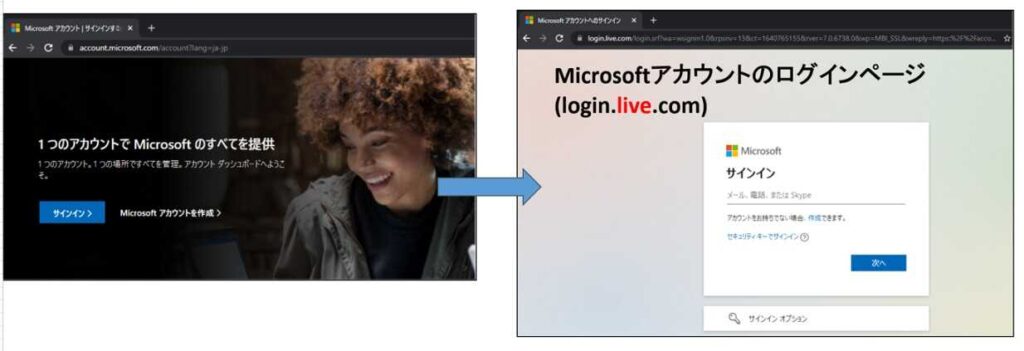
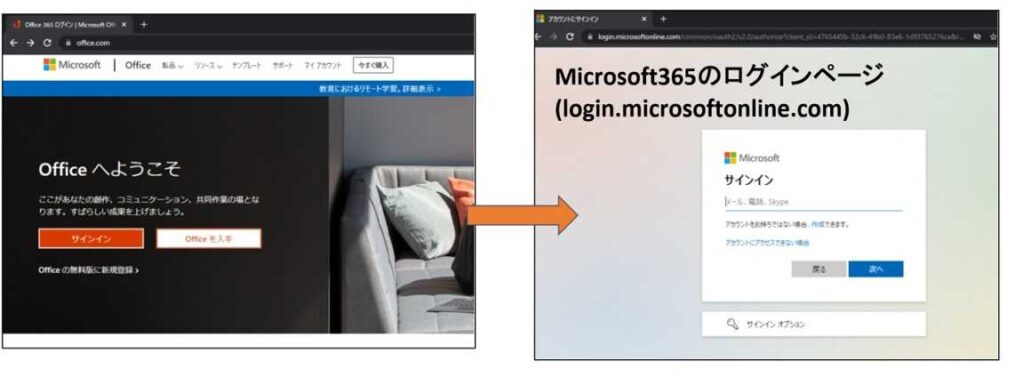
なお、もしMicrosoft365ログインページでMicrosoftアカウントを指定すると自動的にMicrosoftアカウントログインページに遷移します。
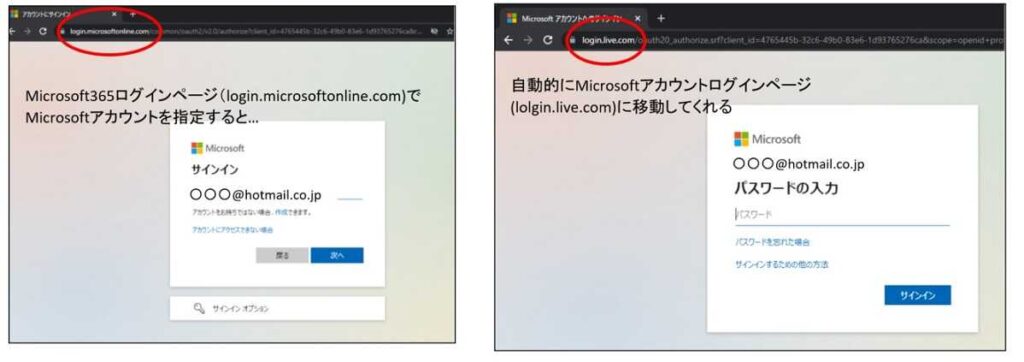
しかし、Microsoftアカウントのログインページ(login.live.com)で、Microsoft365アカウントを指定しても「アカウントは存在しません」と表示され、ログインエラーとなります。
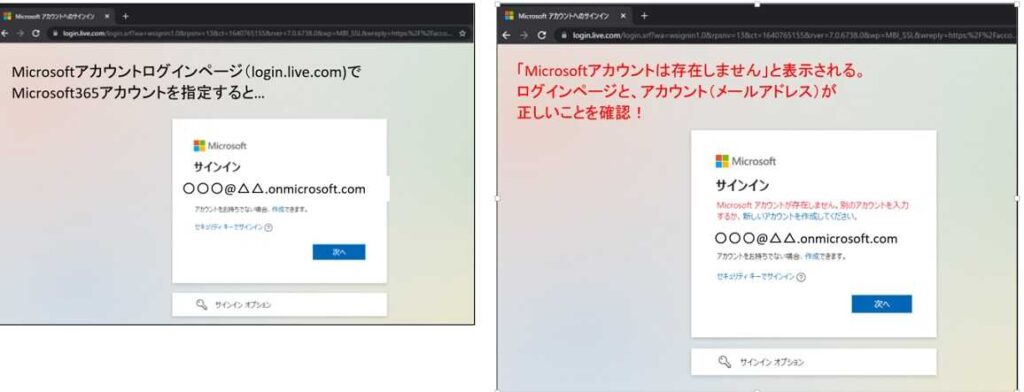
↓PCトラブルなど社内IT環境にお困りなら↓
Teamsにおけるログインアカウント種別の注意点
同じTeamsでも、上記のMicrosoft365のTeamsと、MicrosoftアカウントのTeams(Microsoft Teams Free、クラシック)とは、機能面の違いもあります。Microsoft365のTeamsでは様々なことができますが、MicrosoftアカウントでのTeamsではできないことが多くあるため注意が必要です。
アカウントの種別に関わらず同等に使える機能と使えない機能
どちらのアカウントでも使用可能なTeamsの基本的な機能ももちろんありますので、下記用途に限っての活用で間に合うのであれば、Microsoftアカウント・Microsoft365アカウントで特別意識する必要はないかもしれません。ただし、MicrosoftアカウントとMicrosoft365アカウントが共存する環境はセキュリティや管理面でデメリットが多いため、会社組織であればMicrosoft365アカウントに統一することをおすすめします。
以下の機能は、Microsoftアカウント(個人用)でも使用可能です。
- ゲストアクセス
- 1:1、グループによるオンライン会議
- 画面共有
- 会議の予約
Microsoftアカウント(個人用)ではできないTeams機能
以下の機能はMicrosoftアカウントでは使用できません。ある程度の規模の組織で運用する場合には必要となってくる機能ですので、これらの機能を使いたい場合は早い段階でMicrosoft365を使うよう促す必要があります。また、Microsoft365アカウントであってもライセンス形態によっては使用できない機能もありますのでご注意ください。
- オンライン会議の録音・録画
- オンライン会議の履歴
- 電話回線も含む音声会議
- ウェビナー機能(単方向・大人数が参加するwebイベントの主催)
- ユーザー管理機能
- 使用状況レポート
- サービスレベルアグリーメント(SLA、障害発生時の返金制度)
↓PCトラブルなど社内IT環境にお困りなら↓
組織活用では早めのMicrosoft365の導入を!
個人が無料でサインアップできるMicrosoftアカウントも便利ですが、TeamsなどのMicrosoft365を取り巻くコラボレーションツールとして活用するには、そもそも成り立ちが異なるため、管理もできず、移行や統合もできず、そのわりに名前が似ていて混乱の原因となる、厄介な存在です。やはり個人用で無料のアカウントのため、できることは限られています。既にMicrosoft365を使用している組織ではもちろん、今はまだオンプレ版を使っている場合も、将来的にサポートが終了することも決まっていますので、このアカウント問題については早い段階で把握し問題に着手することに越したことはありません。
Officeのサポート終了は、Microsoftで既に告知済みです。
- Office2016・Office2019のサポート終了は2025/10/14
- Office2021のサポート終了は2026/10/13
これまでのOfficeシリーズに比べて明らかにサポート可能な期間が短く設定されており、Microsoft365への移行を暗に促しているようにも思えます。クラウドを利用したMicrosoft365はセキュリティにも優れており、企業内の特定のソフトウェアや業務システムの都合がなければ、オンプレ版を使うメリットは弱く、Microsoft365を使ったほうが同じコストでも、デメリットよりメリットの方が多いはずです。
Microsoft365の導入の判断をする際は、個人用Microsoftアカウントの利用を排除しMicrosoft365アカウントで統一できるように準備しておく必要があります。Microsoftアカウントの管理責任者は作成したユーザ自身にあり、システム管理者がアクセス権を制御することはできません。個人用のMicrosoftアカウントを使うことは、組織内における部署異動・退職後の情報の取り扱いといった部分でもリスクがあります。
管理者の方は、これらの情報を踏まえて、早い段階で対処をし、利用者への混乱をできる限り軽減させるようにしましょう。
↓PCトラブルなど社内IT環境にお困りなら↓
どうしても上手くいかない時は
インターネットで検索して色々な方法を試してみたけどうまくいかない…

とげおネットまで
お気軽にご相談ください!!
電話・メールフォームから
お問い合わせください!
▼ ▼ ▼
とげおネットでは
出張サポートにて
お力になれます!
インターネットで検索して色々な方法を試してみたけど上手くいかない場合はとげおネットまでお気軽にご相談ください。出張サポートにてお力になることが可能です。
Teamsログインアカウントに関してまとめ
Teamsを利用するためのMicrosoftのアカウントについてまとめました。MS社のアカウントは非常に複雑で分かりにくいものになっております。適切な利用についてお困りでしたらお気軽にご相談ください。